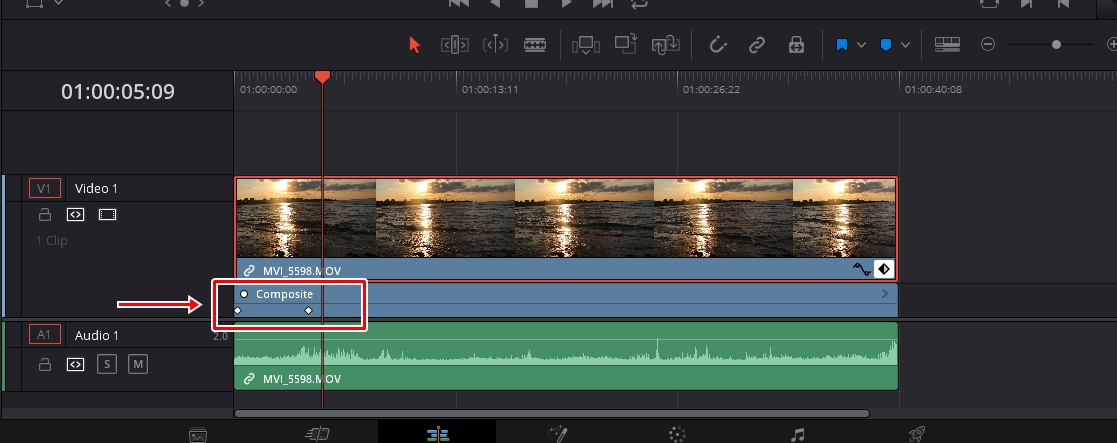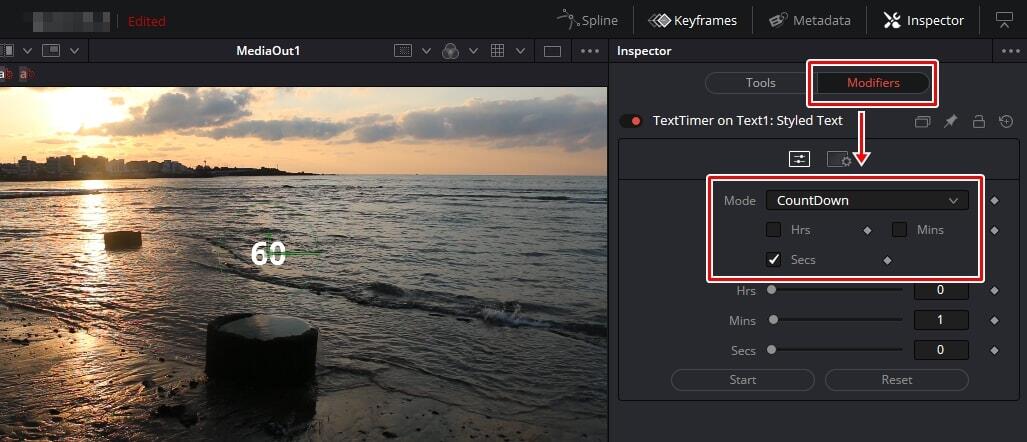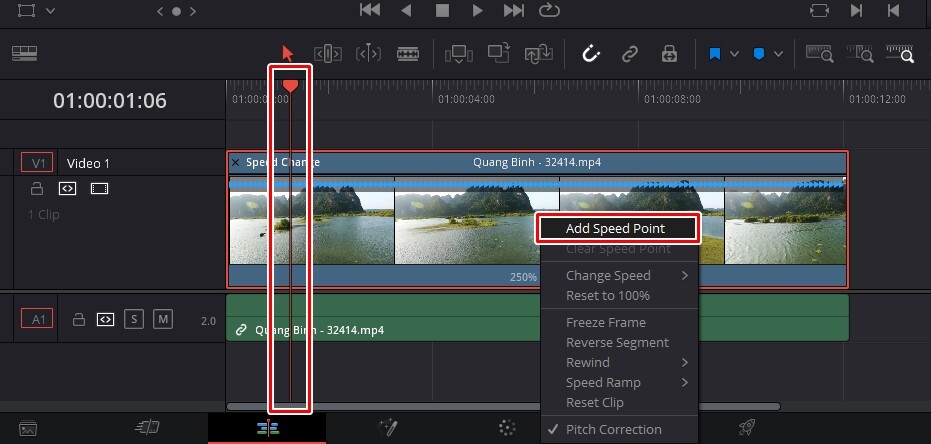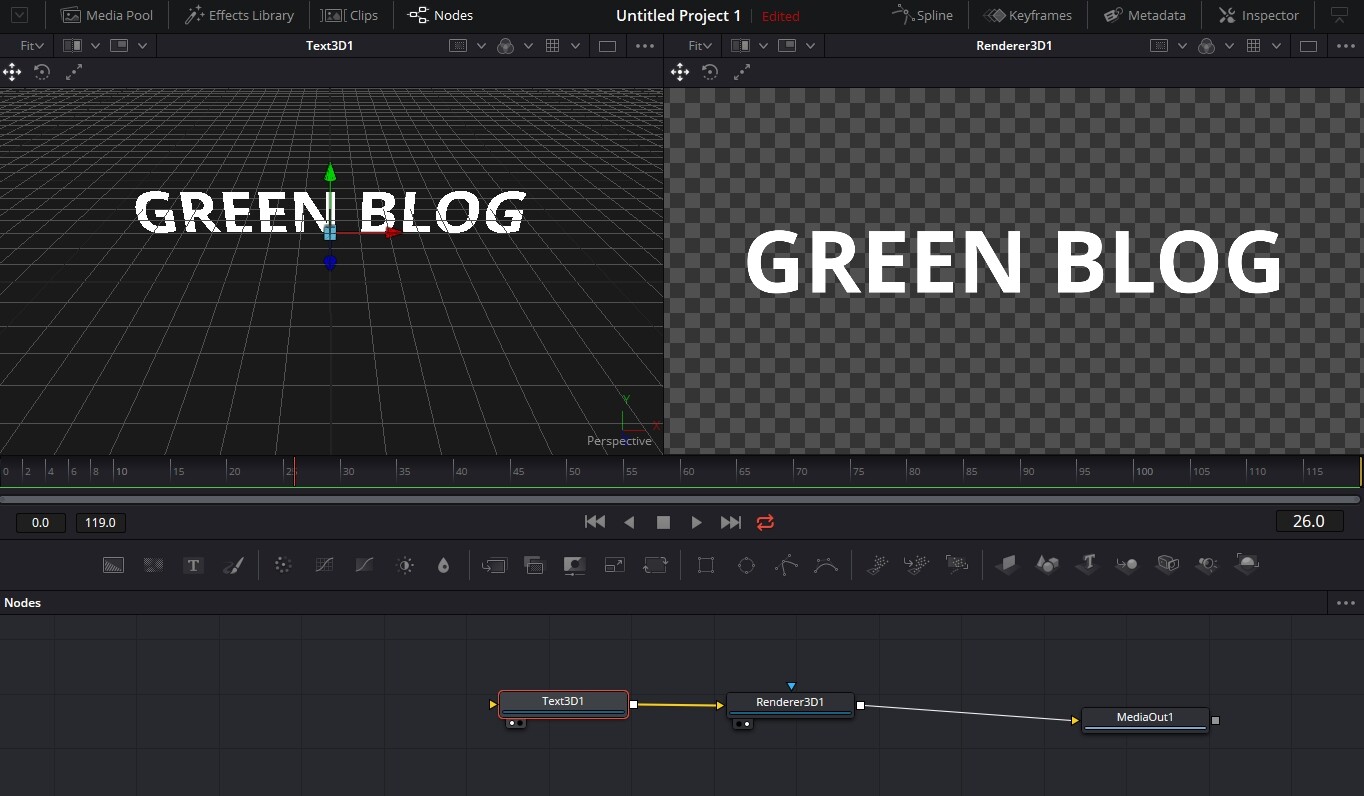영상을 찍어오게 되면 화면이 뿌옇게 나오거나 흐리게 나와서 선명하게 나오게 하고 싶을 것입니다. 다양한 영상 편집 프로그램이 있지만 후 보정에서 가장 탁월한 다빈치 리졸브 영상 선명하게 하는 방법에 대해서 알아볼려고 합니다.
제가 처음 다빈치 리졸브를 접했을 때 색상 보정이 탁월해서 후반 작업에만 사용했는데 최근 버전을 보니 많은 기능들이 추가되면서 영상 편집의 전반적인 작업을 할 수 있었습니다. 프리미어 프로를 주로 사용하지만 다빈치 리졸브도 공부해서 정리를 해보겠습니다.
목차
다빈치 리졸브 영상 불러오기
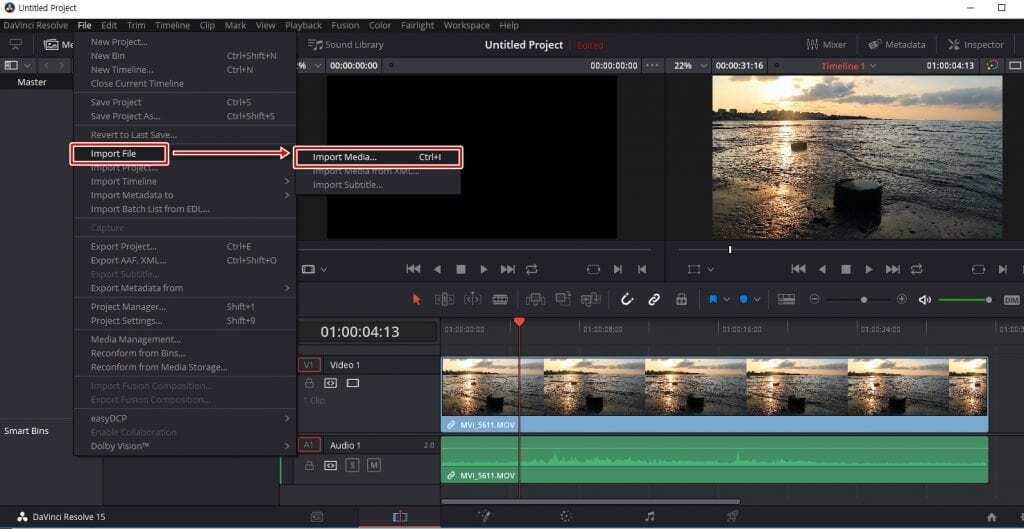
예전에 다빈치 리졸브 9 버전으로 기억하는데 그때는 영상 파일을 불러올 때 상당히 복잡했습니다. 하지만 15버전을 사용해보니 인터페이스부터 메뉴들이 일반적인 편집 프로그램과 비슷해서 편했습니다. 불러오는 방법은 상단에 File > Improt File > Import Media로 파일을 불러오시면 됩니다.
파일을 불러오게 되면 하단에 6개의 편집 도구가 있는데 편집은 2번째에 있는 것을 선택하시면 되고 색 보정은 4번입니다. 영상 편집 프로그램에서는 하나의 창에서 작업을 했다면 다빈치 리졸브는 편집 창을 바꾸면서 작업을 하는 것입니다.
다빈치 리졸브 영상 선명하게 하는 방법
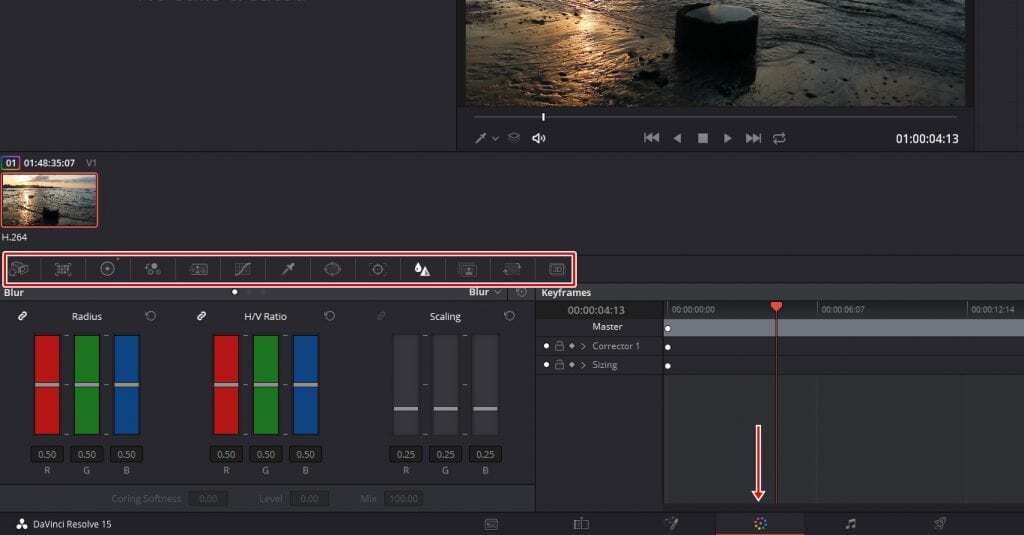
다빈치 리졸브 영상 선명하게 하는 방법을 설명을 드린다면 영상 파일을 불러오신 후에 하단에 원형의 아이콘(Color)을 누르게 되면 위와 같은 화면이 나오게 되는데 여기서 빨간색 박스로 표시한 곳은 다양한 색 보정을 하는 도구입니다. 여기서 물방울 표시(Blur)로 들어가시면 됩니다.
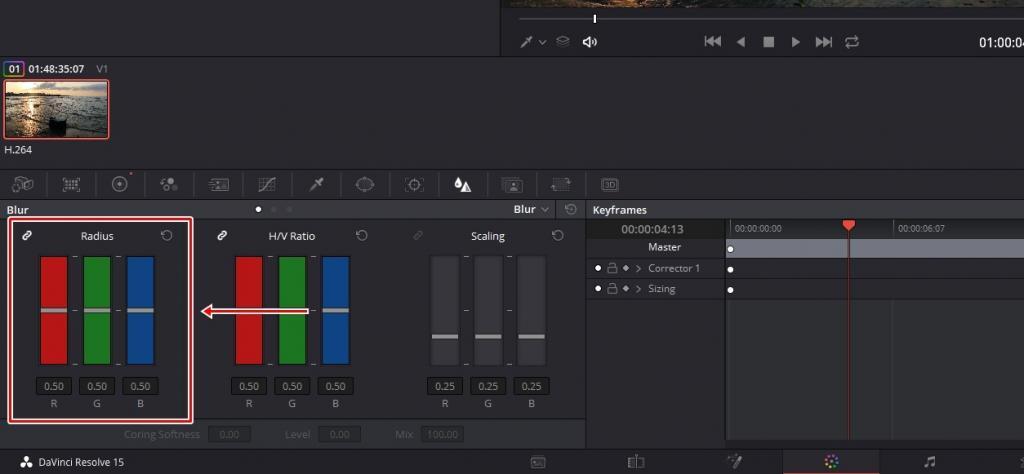
블러(blur) 설정으로 들어가게 되면 3가지의 옵션이 나오게 되는데 여기서 Radius 게이지를 올리게 되면 영상이 흐리게 되고 게이지를 내리게 되면 다빈치 리졸브 영상 선명하게 됩니다. 결과를 프리뷰 모니터로 볼 수 있기 때문에 보면서 조절을 하시면 됩니다.
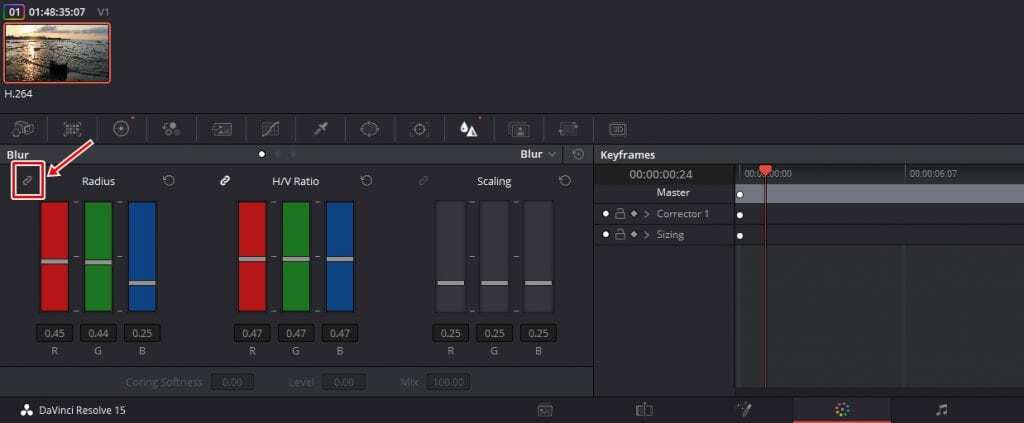
근데 RGB를 따로 조절하고 싶으신 분들이 있을 것입니다. 그때는 위에 표시한 사슬 모양의 아이콘을 비 활성화하게 되면 RGB를 따로 세밀하게 조절할 수 있습니다.
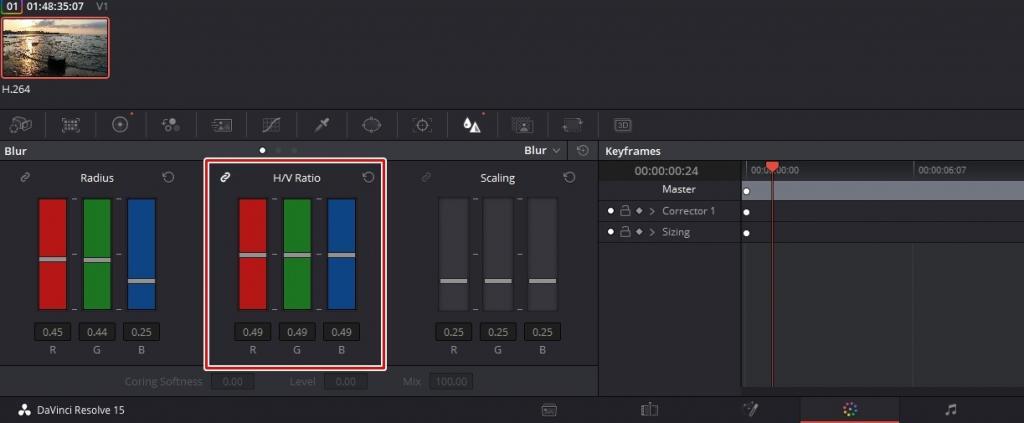
그 다음 중간에 있는 H/V Ratio은 blur 효과의 방향을 정하는 것으로 위로 게이지로 올리게 되면 가로 방향으로 바뀌고 되고 아래로 내리게 되면 세로 방향으로 바뀌게 됩니다. 이것을 직접 해보게 되면 선명함이 달라지는 것을 볼 수 있습니다.
다빈치 리졸브는 기존에 쓰던 영상 편집프로그램에서는 불가능한 세밀하게 선명도를 조절할 수 있다는 점에서 후 보정에서는 최강의 편집 프로그램이라고 할 수 있습니다. 이 밖에도 색 보정에서도 탁월한 기능들이 있기 때문에 영상 편집을 많이 하시는 분들이라면 다빈치 리졸브도 알아두시면 유용하게 쓸 수 있습니다.
▶ 프리미어 프로CC 머리 크게 만드는 Magnify 효과 사용법